WordPress 是一个不可否认的强大程序。但是,您一定会不时遇到技术问题。这些 WordPress 错误可能会令人沮丧并占用宝贵的时间。
幸运的是,您可以自行解决大多数这些故障。通过熟悉最常见的 WordPress 错误及其主要原因,您应该能够解决您网站上的大多数问题。
在本文中,我们将向您展示一些有效的策略。然后,我们将介绍 20 个最常见的 WordPress 错误,并向您展示如何修复它们。我们走吧!
WordPress 错误故障排除入门
很难确定 WordPress 错误的根源。因此,我们建议您使用一些可能解决问题的一般策略来开始故障排除。
您可以先清除缓存。缓存通过存储数据帮助您的浏览器更快地加载站点。清除它可以帮助您摆脱过时的内容,这可能足以解决您的问题。
您还应该考虑更新您的主题、插件和 WordPress 核心。同样,如果您在下载新插件或主题后遇到错误,停用它可能会奏效。
最后,我们建议您经常备份您的网站。如果无法修复致命错误,这些副本可以帮助您恢复页面而不会丢失太多信息。
这些是最常见的 #WordPress 错误(以及如何修复它们)?
如何修复常见的 WordPress 错误
这是我们解决 20 个最常见的 WordPress 错误的便捷指南。
1.死机白屏
死亡的白色屏幕正是它听起来的样子:一个空白的、毫无特色的屏幕。有时,它可能会显示错误消息:
这个问题背后有两个常见的罪魁祸首:插件和主题。这些可能会导致兼容性问题,从而阻止您访问您的站点。
但是,还有许多其他可能的原因。查看我们关于修复 WordPress 白屏死机的文章,了解潜在根源和有用解决方案的完整列表。
2. 400 错误
400 错误有多种形式,从 400 到 499。但是,它们都是HTTP 客户端错误。因此,它们通常可以追溯到与您的服务器的通信问题:
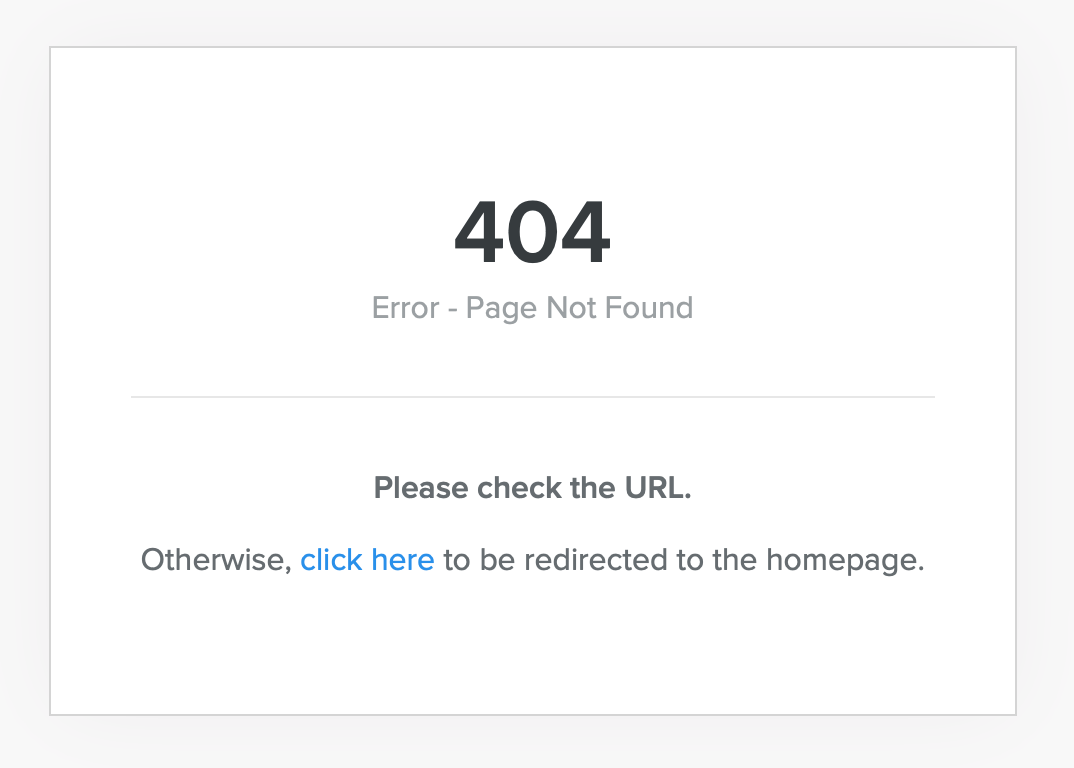
不同的客户端错误代码有不同的修复。一些单独的代码,例如401 错误和403 禁止错误,有几种可能的解决方案。我们还编写了一份指南来帮助您修复非常常见的404 not found 错误。
3. 内部服务器错误
这 500 个错误可能相当令人费解。除了标题之外,您很少得到任何信息:您只知道您的服务器已崩溃。
由于缺乏清晰度,内部服务器错误通常需要进行一些故障排除。但是,好消息是您通常可以通过一些有针对性的步骤来修复它。我们汇总了500 个内部服务器错误指南,向您展示如何操作。
4.内存限制错误
内存限制错误可以追溯到您的托管服务提供商。根据您的计划,您通常会分配到一定数量的服务器内存。如果超过此限制,您将看到此错误。
最快的解决方案是增加您的 PHP 内存限制,如我们的HTTP 图片上传错误演练的第 6 步所示。但是,如果您经常遇到此内存限制错误,您可能需要考虑升级您的托管计划。
5. 建立数据库连接时出错
您的 WordPress 站点需要与 MySQL 数据库连接才能正常工作。但是,如果在此过程中出现问题,您可能会看到以下消息:
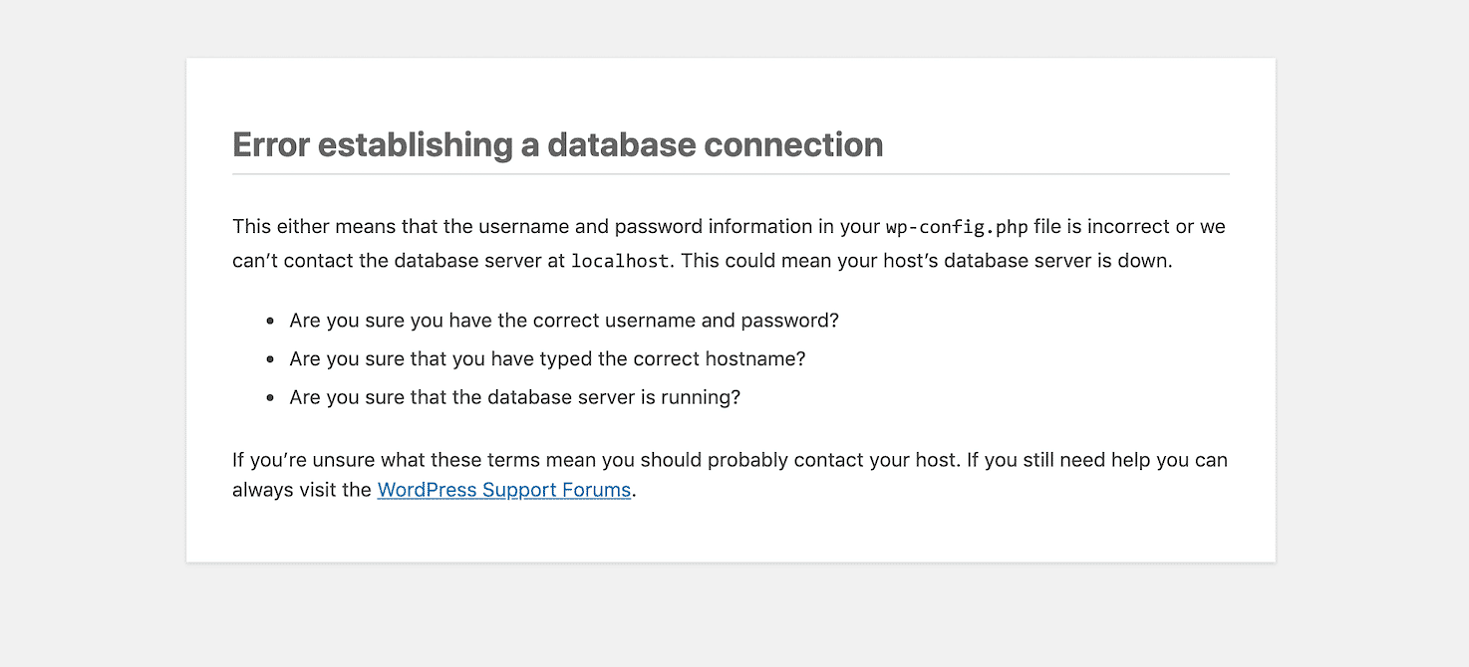
您的用户将无法查看您的内容,您也无法访问您的仪表板。幸运的是,这个问题很容易解决。首先检查您的数据库凭据。如果它们设置正确,您还可以尝试这些步骤来修复数据库连接错误。
6. 超过最大上传文件大小
您的 WordPress 网站有一个由多种因素决定的独特上传限制。如果您尝试上传超过此限制的文件,您将收到一条错误消息。您可以通过转到媒体 → 添加新来查看您的限制:
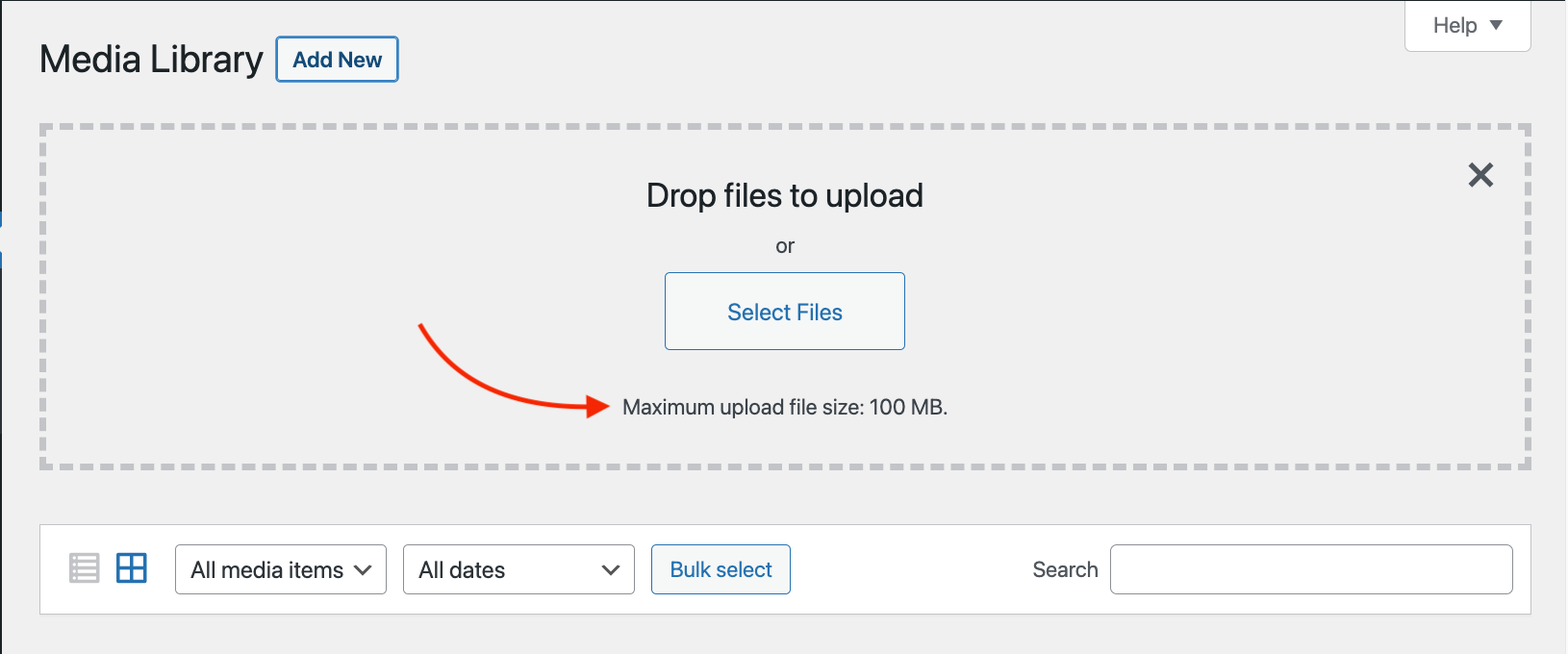
您可以通过编辑 php.ini 文件来增加上传大小。但是,这不适用于所有托管计划。因此,我们建议您与您的托管服务提供商交谈或简单地压缩您的图像。
7. 超过最大执行时间
当您的站点处理数据时,通常会设置最长执行时间限制。如果它不能在此限制内完成处理,它将超时并无法完成该过程。
WordPress.org 为这个问题提供了一个简单的解决方案:将以下代码添加到您的 php.ini 文件中:
最大执行时间 = 60
但是,这种方法可能并不总是有效。因此,联系您的托管服务提供商可能是解决此问题的更好方法。
8. 自动升级失败
自动更新可以是一种让您的 WordPress 网站以最新技术运行的不干涉方式。但是,此过程可能会失败,从而导致网站崩溃。
如果发生这种情况,最好的解决方案就是手动更新您的站点。您可能还需要采取一些步骤来确保您安全地升级 WordPress。
9. 文件写入磁盘失败
尝试上传媒体文件后,您可能会看到“上传:无法将文件写入磁盘”错误。如果您运行一个照片较多的网站,这可能会特别烦人。
一般来说,主要有两个原因:
- 文件权限不正确。
- 服务器错误。
您可以首先确保您的文件权限设置正确。如果这不起作用,请考虑联系您的房东。
10.连接超时
服务器限制是运行网站的不幸现实。如果您对服务器施加很大压力,您可能会收到连接超时错误。这对于共享主机计划尤其常见:
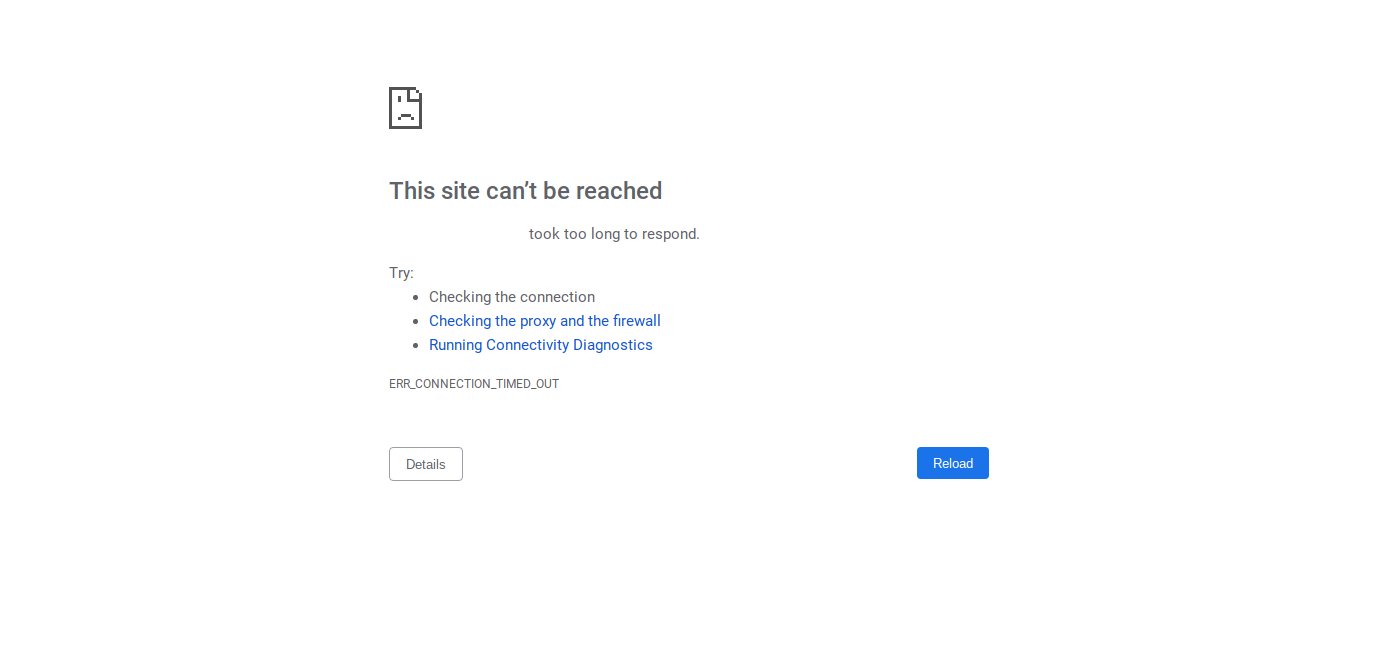
一种解决方案是停用所有插件。然后,一次重新激活它们,直到找到资源密集型程序。您可能还想切换到默认的 WordPress 主题,但质量主题不应导致此问题。最后,您可以尝试增加内存限制。
11.安全连接错误
当您的服务器配置不正确时,会发生安全连接错误。因此,您的站点无法连接到 WordPress.org。这会阻止您更新核心文件。
不幸的是,这些 WordPress 错误没有自己动手的解决方案。有时,您只需要等待几分钟,它就会自行消失。如果它不能自行解决,您可以直接联系您的主机。
12. 卡在维护模式
更新核心软件是运行安全站点的重要组成部分。为此,WordPress 安装了一个 .maintenance 文件。更新后,通常会删除该文件。但是,有时这可能会出错,导致您的站点陷入维护模式:

幸运的是,解决方案很简单。您所要做的就是使用 FTP 客户端连接到您站点的服务器。然后,在根文件夹中找到 .maintenance 文件并将其删除。删除文件后,您的站点应该会立即恢复正常。
13.Cloudflare 错误 521
Cloudflare是一项强大的安全服务,还可以加快您的网站速度。但是,Cloudflare 服务有时可能无法连接到您的服务器。这会导致 521 错误。
要解决此问题,请确保您的服务器已启动并正在运行。然后,检查您的防火墙是否阻止了 Cloudflare 的 IP 范围。此外,您可以随时联系您的房东寻求帮助。
14. 图像不工作
有时,WordPress 图像将无法显示。如果您的媒体库看起来像这样,您可能正在处理损坏的媒体文件:
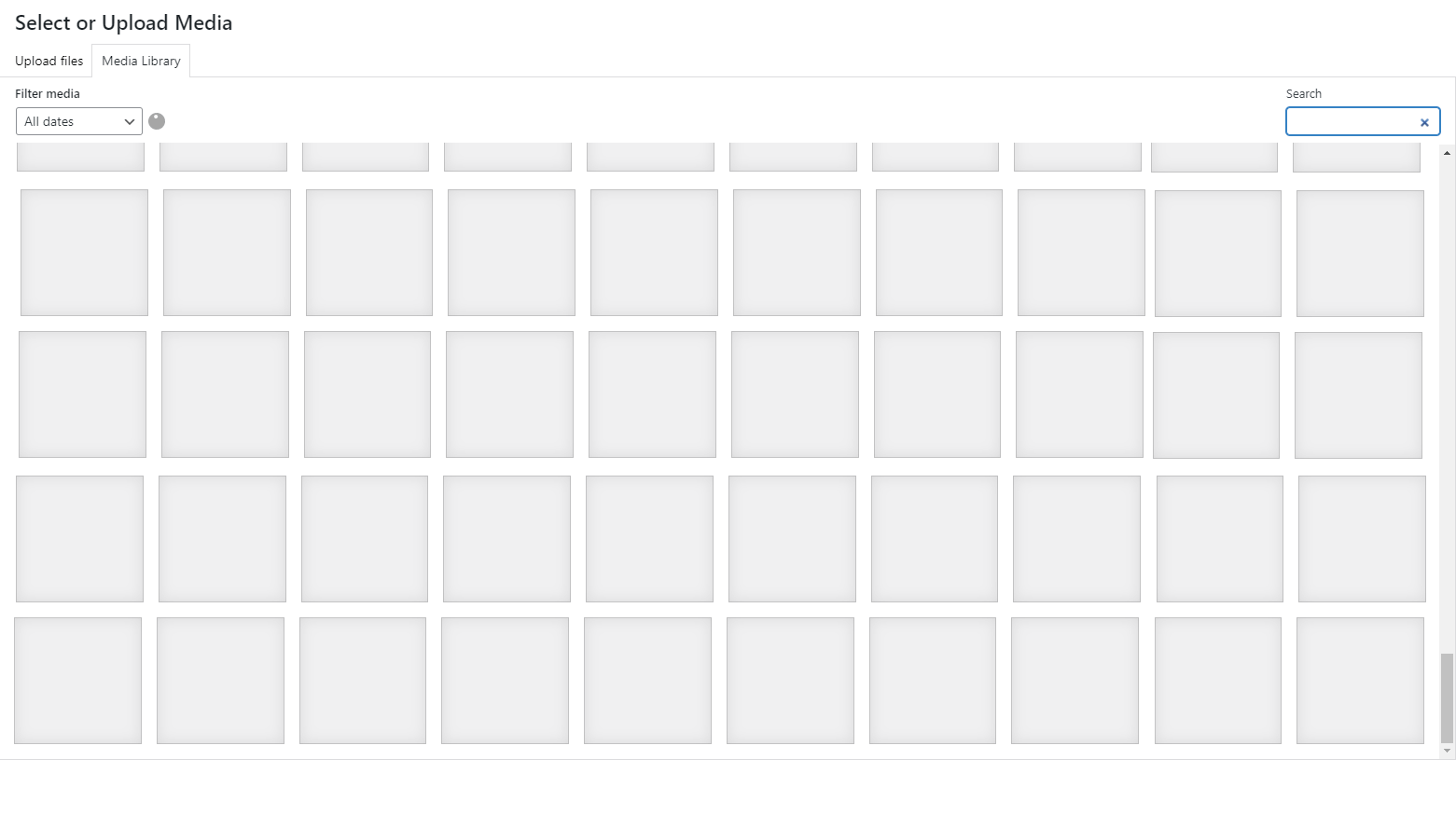
这可能有几个原因,从恶意行为者到服务器错误。如果您最近添加或更新了插件,请尝试停用它以查明它是否是罪魁祸首。
此问题也可能是由不正确的文件权限引起的。因此,我们建议您将上传权限更改为 755。如果这不能修复您的图像,请考虑进行安全扫描并联系您的托管服务提供商寻求帮助。
15. 不允许文件类型或页面访问
出于安全原因,WordPress 不允许某些文件类型。在大多数情况下,这可以防止黑客未经授权访问您的数据。尽管如此,这也可以防止用户上传无害的文件。
要将您的站点配置为允许其他文件类型,您可以使用像File Upload Types这样的免费插件。
16. WordPress 语法错误
当您的代码结构出现问题时,就会发生语法错误。这不太可能自发发生。更有可能的是,它会发生在以下两种情况之一:
通常,语法错误将指定导致问题的确切文件/行,您可以使用它来解决问题。如果您无法弄清楚,最好的第一步是还原任何最近的代码更改或新插件/主题。
您还可以打开 WordPress 调试模式来帮助您追踪问题。
17. SSL 错误
SSL 证书是确保您的网站安全的一种简单而有效的方法。事实上,大多数优质主机甚至免费提供它们。但是,该过程可能很复杂,有时可能会导致一些不同的 WordPress 错误。
避免它们的最佳方法是第一次正确设置您的证书。您可以使用大多数主机提供的主机内置 SSL 证书安装程序工具来执行此操作。除此之外:
- 确保您已正确配置 WordPress 站点以使用 HTTPS。
- 如果您的主机不为您处理此问题,请确保更新您的 SSL 证书(不过,大多数主机会自动执行)。
如果您仍然遇到主机 SSL 证书的问题,请考虑联系客户服务。
18. 数据库损坏
如果文件已损坏,您的 WordPress 网站将无法使用它。这可能导致“错误建立数据库连接”错误或其他故障。
解决此问题的最简单方法是恢复站点的备份。之后,您的网站应该可以正常运行。您还可以打开 wp-config.php 文件并将以下代码添加到底部:
‘WP_ALLOW_REPAIR’,真
WordPress 处理完此代码后,您的站点应该会恢复正常。
19.目标文件夹已经存在
安装插件或主题时,您可能会遇到“目标文件夹已存在”错误。安装将失败,您将看到与此类似的消息:
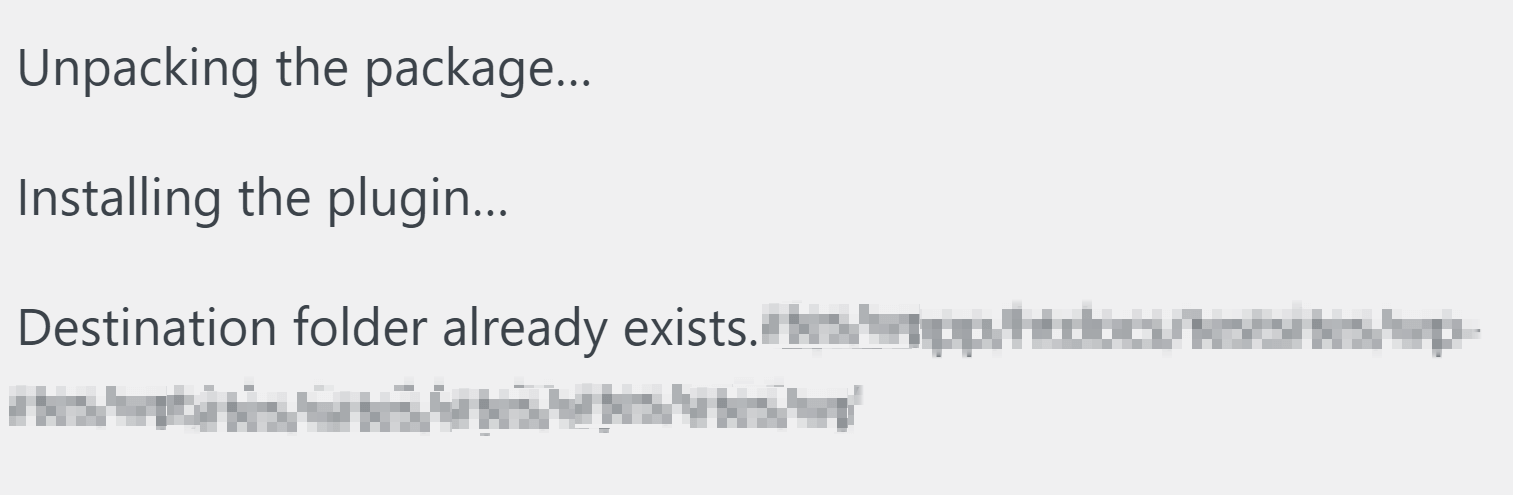
这通常意味着您已经安装了该程序。即使您之前已将其删除,有时该文件夹仍会保留在您的站点上并导致错误。
要解决此问题,请使用 FTP 客户端打开 wp-content 文件夹。然后,找到包含程序名称的文件夹,将其删除,然后重新尝试安装。
注意 – 在 WordPress 的最新版本中,WordPress 为您提供了重新安装主题或插件的选项,即使它已经存在。这意味着您通常只会在使用较旧版本的 WordPress 时看到此问题(在这种情况下,我们建议您更新)。
20. 锁定您的管理页面
被锁定在您的管理页面之外可能是最终的挫败感。如果没有此访问权限,您将无法对您的网站做很多事情。
不幸的是,这是可能有多种原因的 WordPress 错误之一。它可能像密码输入错误一样简单,也可能像.htaccess 文件的问题一样复杂。
尽管存在所有潜在原因,修复您的管理员访问权限并不难。您可以按照我们完整的故障排除指南进行操作。
您还可以尝试通过 phpMyAdmin手动更改管理员密码或创建新的管理员用户。
告别 WordPress 错误!
WordPress 错误有各种不同的形状和大小。有些可能是小烦恼,而另一些可能会破坏您的网站。幸运的是,了解最常见的罪魁祸首可以帮助您做好准备。
您是否遇到过这些常见的 #WordPress 错误?错误和解决方案的完整列表 ?
在本文中,我们介绍了 20 个最常见的 WordPress 错误。我们还向您展示了如何修复它们,并为将来避免它们提供了建议。
要了解有关如何解决网站问题的更多信息,您还可以查看我们的 WordPress 故障排除初学者指南。
您对这些 WordPress 错误有任何疑问吗?在下面的评论部分让我们知道!
